Xả Pin Laptop Theo Chuẩn Lời Khuyên Từ Chuyên Gia, Bạn Đã Biết?

Việc xả pin laptop có thực sự cần thiết?
Để duy trì sức khỏe và tuổi thọ cho pin laptop, các chuyên gia luôn khuyên người dùng hãy hiệu chỉnh lại đồng hồ đo dung lượng pin bằng cách xả – sạc pin đúng cách và thường xuyên. Song, đôi khi lạm dụng những cách xả pin laptop không đúng cách vừa không giúp tăng tuổi thọ pin mà thậm chí còn tiềm ẩn nguy cơ làm hỏng HDD của máy tính. Ngược lại, việc tiến hành xả pin laptop và hiệu chuẩn lại pin một cách chuẩn lời khuyên của chuyên gia sẽ giúp laptop của bạn được reset về mức pin chuẩn, giảm bớt tình trạng báo pin ảo – đây cũng là nguyên nhân khiến laptop rơi vào tình trạng sập nguồn đột ngột mặc dù thiết bị vẫn còn pin. Tình trạng này thường xuyên diễn ra rất có thể sẽ làm hư hỏng ổ cứng HDD của laptop. Việc xả pin laptop nên diễn ra tầm khoảng 1 đến 3 tháng một lần, mỗi lần cần khoảng 4 giờ để laptop được sạc đầy pin, trong thời gian sạc bạn không nên sử dụng để tránh tình trạng chai pin thiết bị.
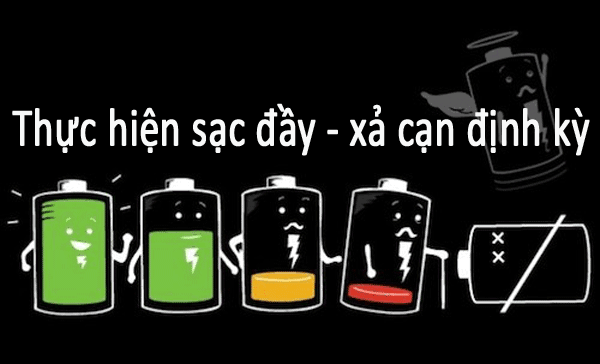
Cách xả pin laptop theo chuẩn lời khuyên của chuyên gia
Lưu ý: Không sạc điện cho laptop khi đang hiệu chỉnh chế độ sử dụng pin.
Bước 1: Đầu tiên, bạn cần nhấn tổ hợp phím tắt “Win + X” để truy cập nhanh hộp menu các lệnh tắt. Ngay lúc hộp menu được bật lên, bạn hãy tìm và chọn vào mục Power Options.
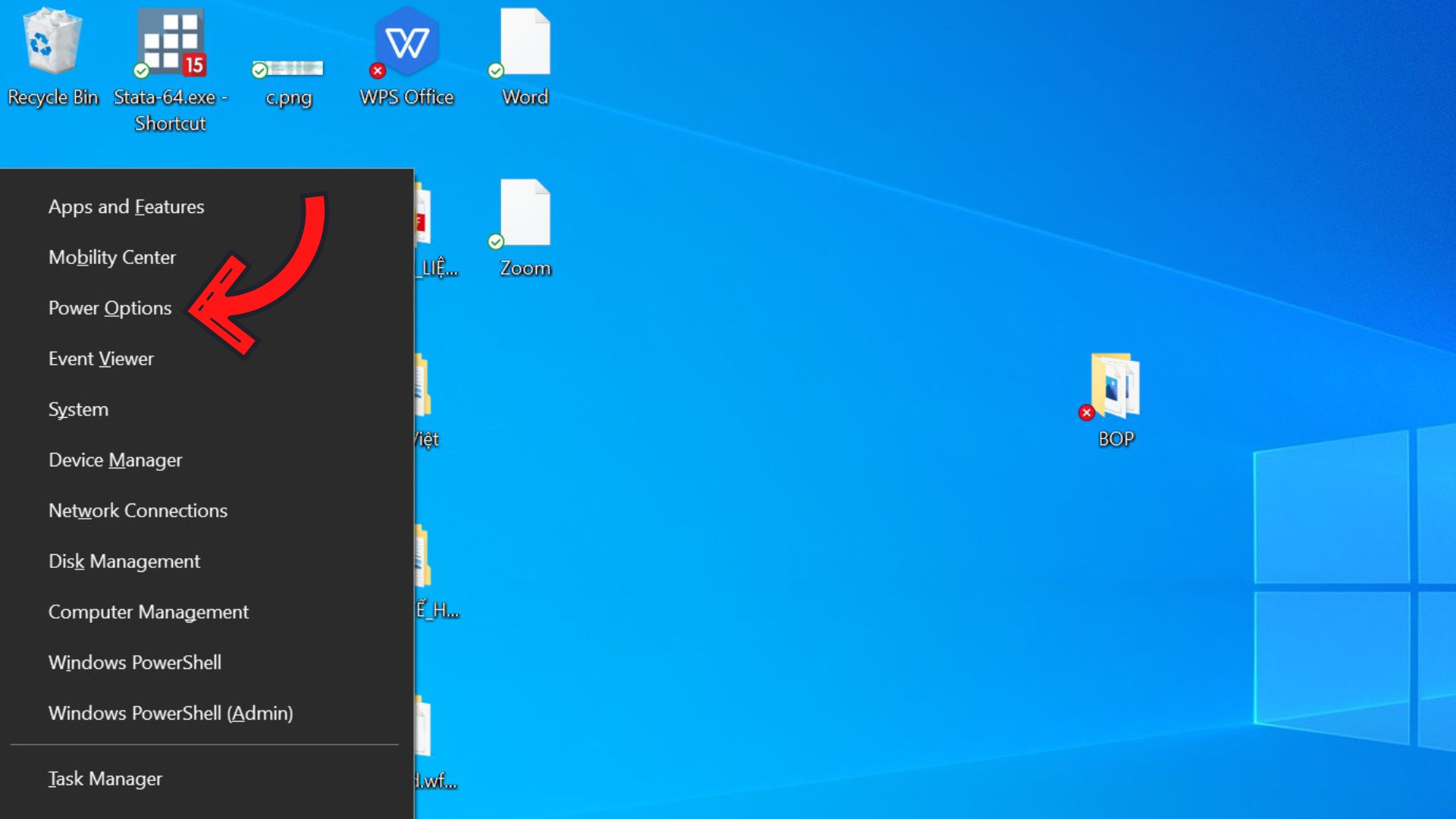
Bước 2: Tại thư mục Power Options, các bạn nhấn chọn mục Addition powers setting để truy cập vào bảng chọn Power Options.
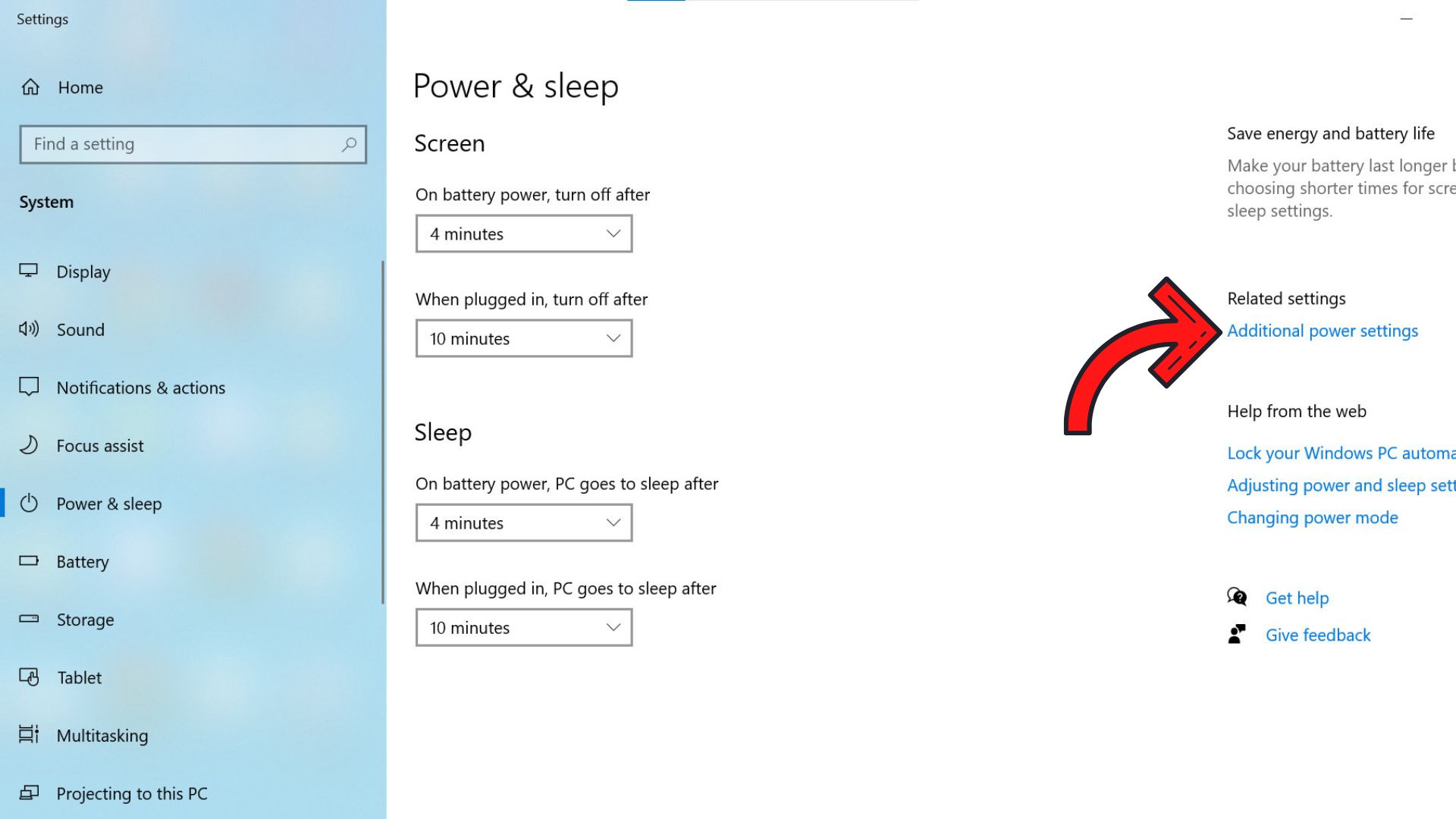
Bước 3: Ngay lúc này, bạn hãy nhấn chọn Change plan settings và chọn tiếp vào mục Change advanced power settings.
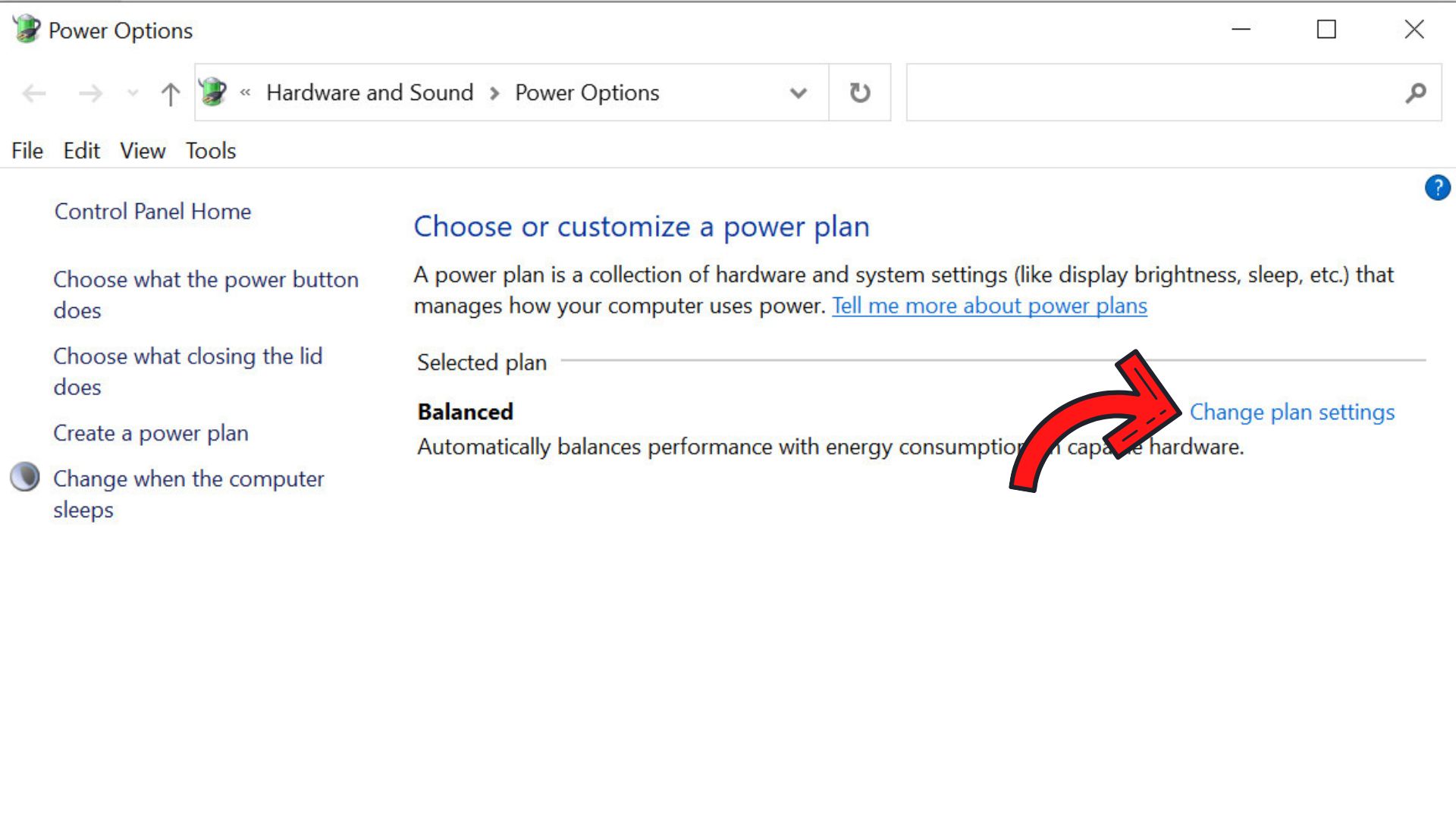
Bước 4: Sau khi cửa sổ Change settings for the plan được bật lên, các bạn hãy tùy chỉnh cho cả phần On battery và Plugged in: các mục Turn off display và Put the computer to sleep, các bạn chuyển sang chế độ Never.
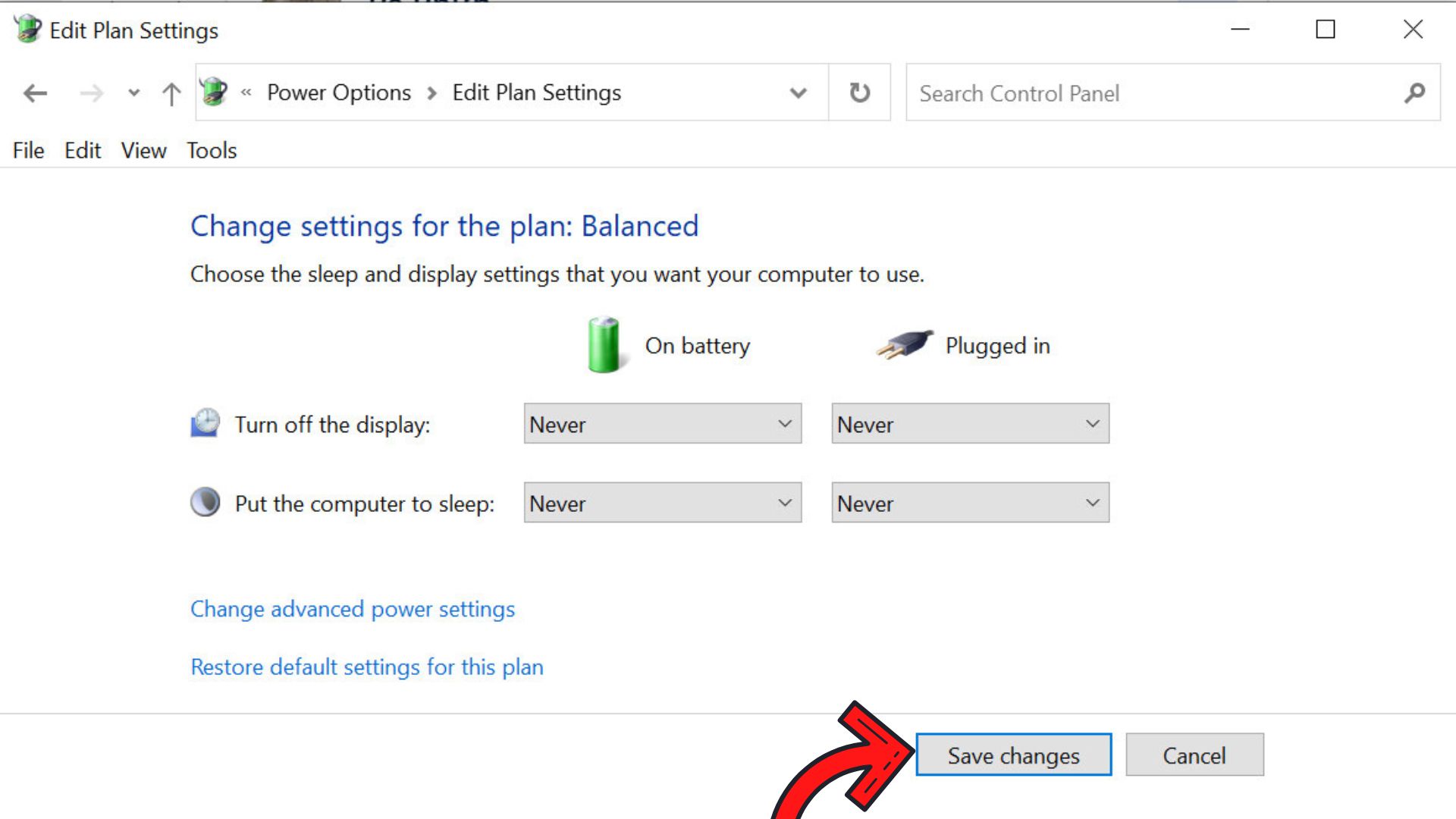
Bước 5: Bạn hãy cứ để laptop xả pin từ từ, chậm rãi cho đến khi pin của thiết bị còn khoảng 3% thì tiến hành shutdown máy. Sau khi máy đã tắt nguồn, bạn nhấn nút mở nguồn laptop. Trước khi máy bắt đầu khởi động hệ điều hành thì nhanh tay nhấn phím để vào Bios.

Lưu ý: Với các hãng laptop khác nhau thì cách nhấn phím mở Bios cũng sẽ không giống nhau. Ví dụ như với Sony Vaio, Asus, Acer, Dell thì nhấn F2; với laptop Lenovo thì nhấn F1; một số hãng khác như IBM hay Toshiba có thể sử dụng F1 hoặc F2 đều được.
Việc để máy trong chế độ Bios cho đến khi máy tự động tắt hẳn sẽ giúp cho pin laptop được xả cạn hoàn toàn. Bởi vì trong Bios, ổ cứng HDD không hoạt động nên việc laptop tự động tắt nguồn sẽ không gây hại gì cho ổ cứng.
Bước 6: Sau khi laptop đã tắt nguồn hoàn toàn, hãy để pin tản nhiệt khoảng 30 phút rồi cắm sạc vào laptop và chờ đến khi sạc đầy 100% (không sử dụng thiết bị khi máy đang cắm sạc).

Tạm kết:
Như vậy, chỉ với vài bước đơn giản trên bạn đã có thể tăng hiệu suất cũng như tuổi thọ pin cho laptop của mình bằng cách xả pin laptop định kỳ. Chúc bạn thành công!
Theo CellphoneS
Quý bạn đọc có thể theo dõi Hoàng Khánh Mobile để luôn cập nhật tin tức và kiến thức mới nhất về công nghệ, bảo mật, hay smartphone.
Hoàng Khánh Mobile là địa chỉ chuyên thay thế các linh kiện điện tử như màn hình, mặt lưng, mặt kính chính hãng, với tiêu chí giá cả cạnh tranh và chất lượng uy tín. Đến với Hoàng Khánh, để được tư vấn thay mới với linh kiện chính hãng cho Điện Thoai, iPad, máy tính bảng, Macbook, với thời gian nhanh chóng.

Mọi thắc mắc về dịch vụ điện thoại, bạn vui lòng liên hệ Fanpage, Zalo hoặc Hotline HOÀNG KHÁNH MOBILE 0933.24.24.24 – chăm sóc nhanh, bảo hành dài, luôn hân hạnh được phục vụ quý khách!
HOÀNG KHÁNH MOBILE
✪ Địa Chỉ : 207/19 Đường 3 Tháng 2, P11, Q10, TP.HCM







